
Le LG G4 est doté d'un capteur infrarouge sur le dessus qui transforme le smartphone en télécommande de presque tous les appareils de votre salon. Notre guide ci-dessous vous expliquera comment configurer et utiliser rapidement l'application de contrôle à distance LG G4 pour contrôler votre home cinéma.
Le nouveau smartphone G4 de LG est doté d’un grand écran HD brillant de 5,5 pouces, de matériaux de construction en cuir véritable, d’un processeur puissant à 6 cœurs et de l’un des meilleurs appareils photo de tous les smartphones de 16 mégapixels. Le capteur de contrôle à distance intégré et l’application font partie des émotions les plus excitantes. Voici ce que les propriétaires doivent savoir.
Lire: 30 conseils et astuces pour le LG G4
Comme la plupart des télécommandes de télévision traditionnelles, il y a un émetteur infrarouge sur le dessus du LG G4 qui contrôlera facilement votre TVHD, votre lecteur DVD, votre climatiseur, votre décodeur câble et tout autre équipement de cinéma maison. L'application intégrée fonctionne à merveille, plutôt que de la télécharger par une tierce partie comme ce qui est disponible sur le Galaxy S6. Poursuivez votre lecture pour apprendre à configurer tout cela et utilisez le LG G4 comme télécommande pour tous vos besoins.

Le LG G3 et quelques-uns des autres smartphones et tablettes récents de LG disposent tous de cette fonctionnalité, qui est meilleure que jamais avec le nouveau G4. Vous pouvez non seulement configurer votre LG G4 en tant que télécommande, mais vous pouvez également personnaliser les options de chaque pièce en fonction de l'équipement dont vous disposez, ainsi que d'un panneau d'accès rapide directement dans la barre de menu déroulant des notifications pour activer et désactiver facilement la télécommande. quelques secondes. Aucune recherche et ouverture de l'application ou quoi que ce soit.
C’est extrêmement facile à installer et à utiliser. Vous trouverez ci-dessous quelques captures d’écran et instructions pour vous aider à tirer le meilleur parti possible du LG G4.
Instructions
Pour utiliser le LG G4 en tant que télécommande, les utilisateurs commenceront par ouvrir l'application intégrée «QRemote», qui devrait se trouver directement sur votre première page d'applications dans le volet Applications. Il existe une configuration initiale, mais elle est extrêmement simple et directe.
Aller à Applications> QRemote> Choisir une salle> Tapez sur +> Ajouter une télécommande. À partir de là, vous verrez la même chose que celle montrée ci-dessous, qui vous permet de choisir entre une télévision, un câblosélecteur, un équipement audio, une climatisation, un projecteur ou même une option de télécommande universelle. Choisissez la pièce que vous souhaitez utiliser et lancez-vous.
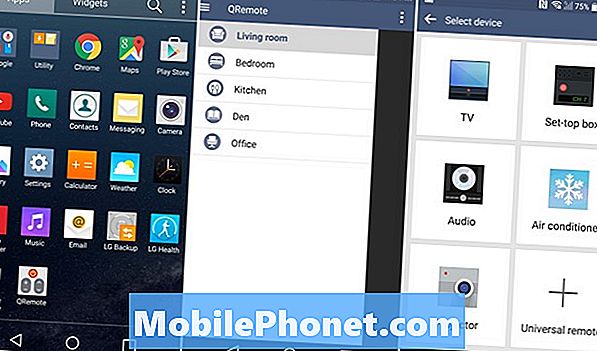
L’application propose un grand choix de codes pour la plupart des appareils et j’ai commencé par configurer la télécommande pour contrôler mon téléviseur dans la chambre à coucher. Vous pouvez faire une recherche si vous avez aussi un nom de marque off-brand. Une fois que vous avez sélectionné le téléviseur de votre choix, il commence par allumer l'appareil. Vous obtiendrez des instructions à l'écran pour tout, et si le premier code ne fonctionne pas, cliquez simplement sur non et essayez-en un autre jusqu'à ce que cela fonctionne. Le mien a travaillé du premier coup pour tous mes téléviseurs, notre récepteur Denon, et plus encore.

Les mêmes étapes peuvent être suivies pour votre décodeur câble depuis DirecTV, Cox ou Comcast, des lecteurs DVD et même des télécommandes universelles bien ajustées. La vidéo ci-dessous est tirée du LG G3 l’année dernière, mais les étapes sont presque identiques. Les seules modifications concernent de nouvelles options de périphérique et quelques contrôles supplémentaires.
Une fois que tous les périphériques que vous souhaitez contrôler ont été configurés et les salles nommées, quelques autres options doivent être connues des propriétaires. La meilleure caractéristique est de pouvoir avoir le QRemote dans la liste des réglages rapides en haut de la barre de menu déroulant de notification. Cela permet aux utilisateurs de basculer sur l'application distante pour augmenter rapidement le volume, puis de masquer la télécommande en quelques secondes.
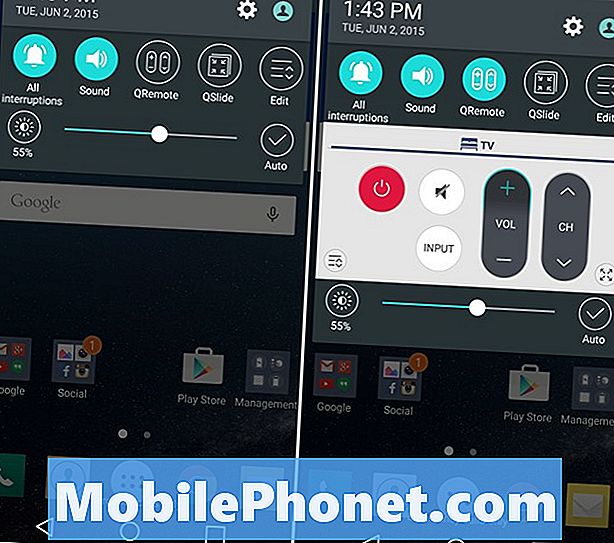
Déroulez la barre de notification et glissez de droite à gauche dans les cercles de paramètres rapides, car il existe en fait 10 paramètres rapides disponibles. Si QRemote n’est pas l’un d’entre eux, sélectionnez «Modifier» et ajoutez-le aux 10 principaux paramètres du LG G4. Il ne reste plus maintenant qu’à appuyer sur QRemote dans la barre de menu déroulant des paramètres rapides pour accéder instantanément aux commandes de volume et de canal, effectuer une modification, puis appuyer à nouveau sur le cercle de paramètres rapides pour masquer l’application. Le rendant extrêmement rapide et facile d'accès.
À partir de là, les utilisateurs sont tous configurés pour utiliser le LG G4 en tant que télécommande pour presque tous les appareils dans toutes les pièces de la maison. Notre seul reproche serait l'absence d'une option lockscreen. Vous pouvez ajouter l’application aux raccourcis lockscreen, mais il n’est pas possible d’activer les contrôles directs lockscreen, ce que nous avons vu de Samsung et de HTC. Cela dit, QRemote est l’une des applications les plus faciles et les meilleures pour les télécommandes pour smartphone, alors configurez-la et profitez de tout ce qu’elle a à vous offrir.


